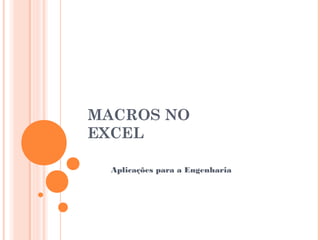
Como gravar macros no Excel para automatizar tarefas
- 1. MACROS NO EXCEL Aplicações para a Engenharia
- 2. INFORMÁTICA APLICADA Aqui vamos conhecer um pouco mais um recurso importante do aplicativo MS-Office-Excel: Macros Informática Aplicada – Excel – Série Office Profª Clausia Mara Antoneli
- 3. MACROS O que são? Uma macro pode ser definida como uma sequência de comandos (cliques de mouse ou toques de teclado) que são gravados em um Módulo VBA e podem ser executados, sempre que necessário. Linguagem de programação em que as Macros são escritas. Quem domina programação VBA pode digitar as macros usando os comandos VBA diretamente no Editor de VBA. Informática Aplicada – Excel – Série Office Profª Clausia Mara Antoneli
- 4. MACROS Aqui vamos aprender como gravar macros usando o gravador de macros. Exibição – Macros – Gravar Macro ou (Alt + F8) Portanto, não será necessário saber ou estudar a linguagem VBA de programação. Informática Aplicada – Excel – Série Office Profª Clausia Mara Antoneli
- 5. MACROS Para que servem? As Macros são utilizadas para automatizar os vários comandos que precisamos executar para resolver um determinado problema no Excel. Com o uso de Macros temos um ganho de produtividade considerável, ao evitar que tenhamos que executar manualmente esses passos ou comandos individualmente. Informática Aplicada – Excel – Série Office Profª Clausia Mara Antoneli
- 6. MACROS Exemplo simples de utilização: • Formatação padrão para células - Todos os resultados das planilhas do trabalho terão a cor da fonte arial 12, negrito, vermelha e a célula cinza. Esta macro é composta de 5 comandos. - Cada vez que a macro é executada, os 5 comandos de formatação são novamente executados e aplicados à célula onde está o cursor. Informática Aplicada – Excel – Série Office Profª Clausia Mara Antoneli
- 7. MACROS Resultado da Formatação dos Totais Arial, 12, negrito, vermelho, célula cinza Informática Aplicada – Excel – Série Office Profª Clausia Mara Antoneli
- 8. MACROS - PASSO-A-PASSO 1. Abrir um documento excel que receberá a Macro do nosso exemplo. IMPORTANTE A sequencia de comandas que será executada precisa ser conhecida. Para muitos comandos treine algumas vezes anotando a sequencia. Informática Aplicada – Excel – Série Office Profª Clausia Mara Antoneli
- 9. SUMÁRIO - PASSO-A-PASSO 2. Iniciar a gravação da macro • Clique em qualquer célula – no nosso exemplo em A1, • Selecione o comando: Exibição -> Macros - > Gravar macro ... Informática Aplicada – Excel – Série Office Profª Clausia Mara Antoneli
- 10. MACROS - PASSO-A-PASSO 3. Gravação da macro - configuração Na janela que se abre, digitar: Nome da macro, Tecla de atalho e Descrição Informática Aplicada – Excel – Série Office Profª Clausia Mara Antoneli
- 11. MACROS - PASSO-A-PASSO 3. Para a nossa macro digite: Nome: FormataTotal; Atalho: t; Descrição: Esta macro automatiza a formatação padrão estabelecida para os Totais. Clique em OK. A gravação da Macro será iniciada. Todos os comandos que você executar, durante a gravação da Macro, farão parte da Macro. Informática Aplicada – Excel – Série Office Profª Clausia Mara Antoneli
- 12. MACROS - PASSO-A-PASSO 4. Gravando ...! Selecione o comando: Início -> Fonte Arial Informática Aplicada – Excel – Série Office Profª Clausia Mara Antoneli
- 13. MACROS - PASSO-A-PASSO 4. Gravando ...! Selecione o comando: Início -> Tamanho 12 Informática Aplicada – Excel – Série Office Profª Clausia Mara Antoneli
- 14. MACROS - PASSO-A-PASSO 4. Gravando ...! Selecione o comando: Início -> Tamanho 12 Informática Aplicada – Excel – Série Office Profª Clausia Mara Antoneli
- 15. MACROS - PASSO-A-PASSO 4. Gravando ...! Selecione o comando: Início -> ( ) Vermelho Informática Aplicada – Excel – Série Office Profª Clausia Mara Antoneli
- 16. MACROS - PASSO-A-PASSO 4. Gravando ...! Selecione o comando: Início -> ( ) -> cinza Informática Aplicada – Excel – Série Office Profª Clausia Mara Antoneli
- 17. MACROS - PASSO-A-PASSO 4. Parando a gravação. Selecione o comando: Exibição -> Macros -> Parar gravação Informática Aplicada – Excel – Série Office Profª Clausia Mara Antoneli
- 18. MACROS A macro FormataTotal foi criada e pode ser utilizada sempre que necessário. Informática Aplicada – Excel – Série Office Profª Clausia Mara Antoneli
- 19. MACROS Executando a macro FormataTotal • usar o comando do menu. • pressionar uma tecla de atalho - tecla de atalho: uma combinação de teclas, como “CTRL+A”. • automaticamente ao abrir uma pasta de trabalho – bastando, para isso, gravá-la como “Auto_Open e habilitar a execução de macros no excel. Informática Aplicada – Excel – Série Office Profª Clausia Mara Antoneli
- 20. MACROS – UM EXEMPLO PRÁTICO Vamos pensar no preenchimento de pedidos e que para elaborá-los utiliza-se uma planilha simples que pode ter o logotipo da empresa, informações do cliente, informações dos produtos e fórmulas que calculam totais e subtotais. Informática Aplicada – Excel – Série Office Profª Clausia Mara Antoneli
- 21. MACROS – UM EXEMPLO PRÁTICO Informática Aplicada – Excel – Série Office Profª Clausia Mara Antoneli
- 22. MACROS – UM EXEMPLO PRÁTICO O trabalho consiste em: Digitar todas as informações Imprimir o pedido em duas vias Apagar as informações do cliente anterior para fazer o próximo - selecionar todas as células digitadas e apagar o conteúdo Informática Aplicada – Excel – Série Office Profª Clausia Mara Antoneli
- 23. MACROS – UM EXEMPLO PRÁTICO Neste caso é possível criar uma macro para limpar o conteúdo do pedido apenas clicando um botão. Vamos à prática! Informática Aplicada – Excel – Série Office Profª Clausia Mara Antoneli
- 24. MACROS – UM EXEMPLO PRÁTICO Apagar o conteúdo das células preenchidas: Selecionar de B14 a E21 e os comandos para apagar conteúdo Informática Aplicada – Excel – Série Office Profª Clausia Mara Antoneli
- 25. MACROS – UM EXEMPLO PRÁTICO Ao término, parar a gravação da macro Informática Aplicada – Excel – Série Office Profª Clausia Mara Antoneli
- 26. MACROS – UM EXEMPLO PRÁTICO Importante! Teste a macro para saber se ela está realmente fazendo o que deveria. No nosso caso é importante posicionar o cursor na célula B4 antes de executar a macro, caso contrário ela poderá apagar um conjunto de células diferente do desejado. Salve a planilha original para retornar a ela caso aconteça algum problema enquanto a macro estiver em teste. Informática Aplicada – Excel – Série Office Profª Clausia Mara Antoneli
- 27. MACROS – UM EXEMPLO PRÁTICO Existem outras opções de configuração que você pode experimentar depois que aprendeu bem o básico. Experimente, tente, e aprenda mais! Informática Aplicada – Excel – Série Office Profª Clausia Mara Antoneli
